L'outil Progrès de la classe fait le suivi des progrès généraux d'un cours ou des eux-mêmes.
L'outil Progrès de la classe vous permet d'effectuer les opérations suivantes :
- Suivre les progrès de l'un ou tous les utilisateurs de votre cours.
- Préparer des rapports de progression.
- Afficher les profils d'utilisateurs et communiquer avec eux par courriel ou par messagerie instantanée.
- Suivre l'accès au cours des utilisateurs et les téléchargements de contenu du cours.
- Effectuer le suivi des notes des utilisateurs, de la réalisation des objectifs d'apprentissage, des accès aux sujets de contenu, de la participation aux discussions, de la soumission de travaux ou de questionnaires, de l'achèvement de la liste des rappels, des réponses aux sondages et de l'historique des accès au système.
- Définir des agents intelligents pour les qui prennent du retard dans un cours.
- Afficher la rétroaction et les soumissions des travaux, les sujets de discussion et autres évaluations pour des sur une base individuelle.
Le contenu, quant à lui, doit répondre à ces trois critères pour être inclus dans le progrès de l'apprenant :
- L' doit avoir accès au contenu
- L'apprenantdoit apparaître dans la Liste des inscrits au cours pour que son progrès fasse l'objet d'un suivi.
- Le contenu doit être identifié par une méthode d'achèvement du type Requis:Manuel ou Requis:Automatique
- Le contenu ne doit pas être exempté
Si le contenu ne respecte pas ces conditions, les sujets ne sont pas inclus dans le calcul du progrès de l'.
Exigences
Pour utiliser l'outil Progrès de la classe :
Important : vous pouvez également localiser les outils de cours disponibles en accédant à Administration de cours à partir de votre barre de navigation. Si vous ne trouvez pas l’outil Calendrier dans votre instance Brightspace, contactez l’administrateur de votre organisation pour obtenir les autorisations requises.
Visite visuelle de l’outil Progrès de la classe
Dans la barre de navigation, sélectionnez Progrès de la classe.
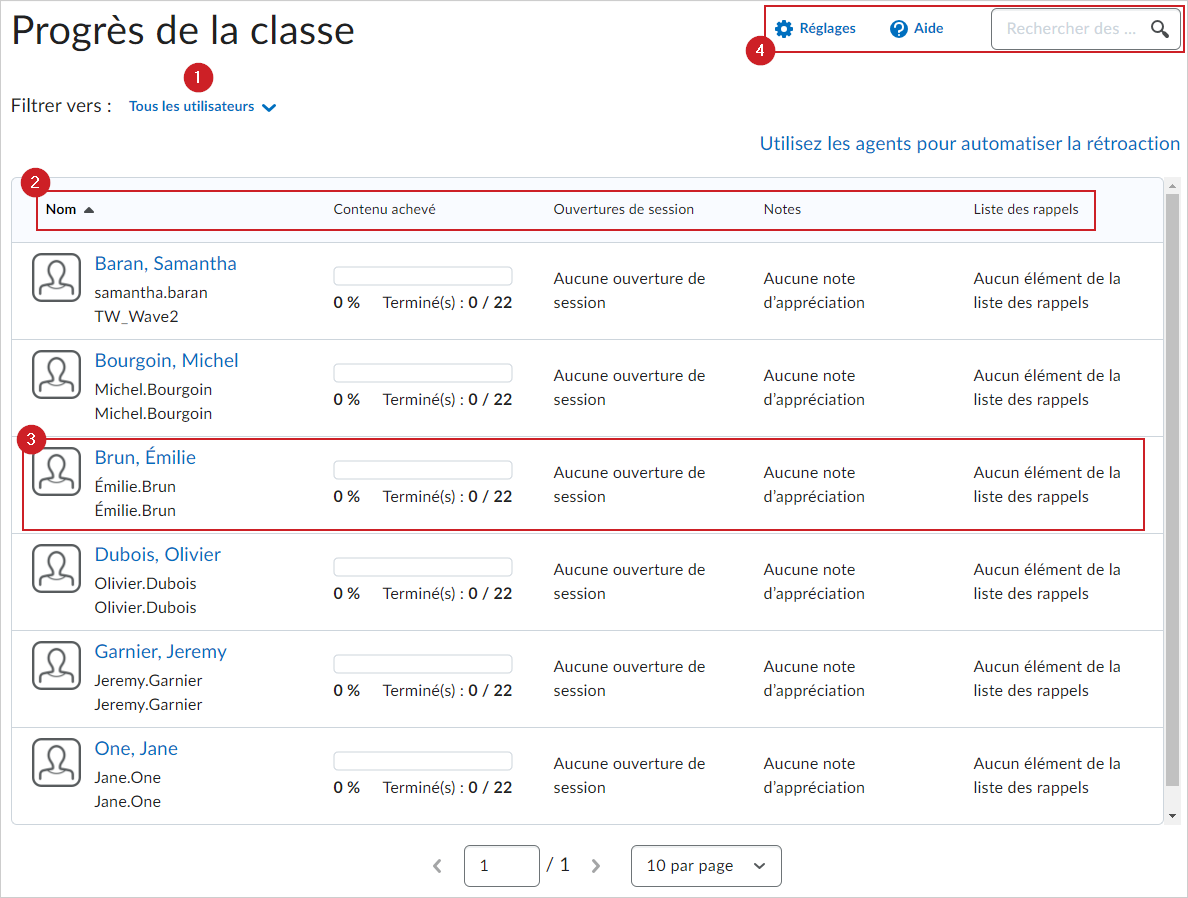
Figure : aperçu de l’interface de l’outil Progrès de la classe.
- Vous pouvez filtrer les participants en fonction de l’adhésion aux groupes ou aux sections.
- Utilisez la barre de navigation de l’outil Progrès de la classe pour définir l’ordre dans lequel les utilisateurs s’affichent dans le diagramme. Par défaut, les indicateurs de rendement s'affichent de gauche à droite dans la barre de navigation : Contenu complété, Objectifs, Ouvertures de session, et Notes. Vous pouvez afficher jusqu'à quatre indicateurs de progrès à tout moment dans la page Progrès de la classe. Les indicateurs disponibles incluent les suivants : Contenu complété, Objectifs, Soumissions de travaux, Notes d'appréciation, Achèvement des listes de rappels, Contenu visité, Participation aux discussions, Historique d'ouverture de session, Note prévue (réservé aux utilisateurs du Système de prédiction du succès de l'élève) Résultats aux questionnaires, Réponses aux sondages et Accès au système.
- L’historique des ouvertures de session indique les périodes où l’ s’est connecté à Brightspace, et non au cours. Toutefois, si la plateforme de données Brightspace est activée, les ouvertures de session pour les cours s'affichent dans le rapport Progrès de l'utilisateur de chaque .
- L’accès au système indique chaque fois que l’ accède à Brightspace à l’aide d’un navigateur ou qu’il lance l’application Pulse. L'accès au système commence lorsque l'utilisateur se connecte, lance l'application ou revient après 30 minutes d'inactivité. L'accès au système se termine après 30 minutes d'inactivité.
- La période d’absence indique le nombre de jours depuis la dernière ouverture de session de l’ dans Brightspace. Par exemple, le message « 30 oct 2017 – période d'absence : 3 » indique que l' ne s'est pas connecté pendant 3 jours et une date d'ouverture de session du 26 oct s'affiche sous l'ouverture de session du 30 oct.
- Tous les participants au cours apparaissent dans le diagramme. Leur nom, nom d'utilisateur et ID défini par l'organisation s'affichent en regard de leur photo de profil, le cas échéant. Leurs résultats de rendement pour les indicateurs énumérés s'affichent aussi dans le diagramme. Cliquer sur n'importe quelle zone du diagramme vous mène à la page Progrès de l'utilisateur de l'utilisateur.
- Pour modifier les indicateurs de rendement affichés et l’ordre d’affichage, cliquez sur Paramètres. Vous pouvez également rechercher des utilisateurs en entrant des caractères dans le champ Rechercher des utilisateurs.
Vidéo : Aperçu de l’outil Progrès de la classe